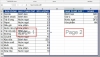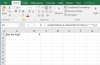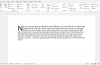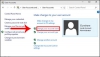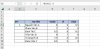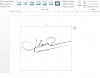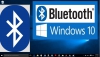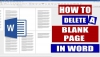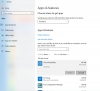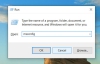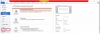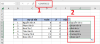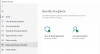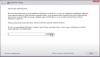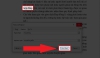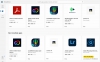Phần mềm Realtek HD Audio Manager Win 10 64 bit là một công cụ đơn giản hỗ trợ kiểm soát âm thanh trên laptop/desktop Windows 10. Một số người dùng Windows báo cáo rằng biểu tượng Realtek HD Audio Manager biến mất khỏi thanh Taskbar do đó họ không thể truy cập vào phần thiết lập âm thanh.Vậy thì cùng tìm hiểu những giải pháp giúp cải thiện điều này nhé!
Một số hướng dẫn sửa lỗi khi Realtek hd audio manager win 10 64 bit không hiển thị.
Table of Contents
Cách 1: Gỡ và cài đặt lại Driver Realtek HD Audio Manager
* Gỡ Driver Realtek HD Audio
Nếu bạn đã khởi động lại Realtek HD Audio Driver nhưng lỗi vẫn còn đó, nguyên nhân có thể là do driver không tương thích với máy tính của bạn, vì thế bạn nên thử gỡ cài đặt Realtek HD Audio lại.
- Bước 1. Click tổ hợp phím Windows + X để mở nhanh menu ở góc dưới cùng bên trái màn hình.
- Bước 2. Trong menu hiển thị -> Click Device Manager.
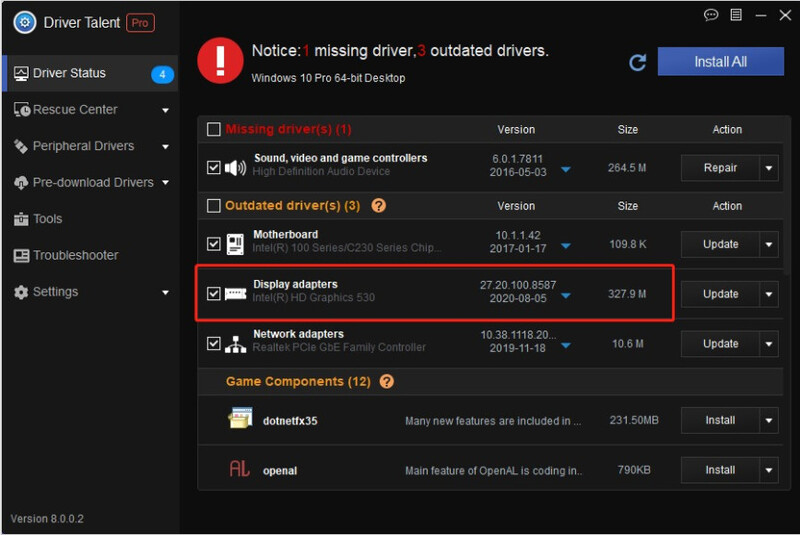
- Bước 3. Trong menu danh mục của cửa sổ “Device Manager”, mở rộng phần “Sound, Video and Game Controllers”
- Bước 4. Click chuột phải vào Realtek High Definition Audio -> Chọn Uninstall.
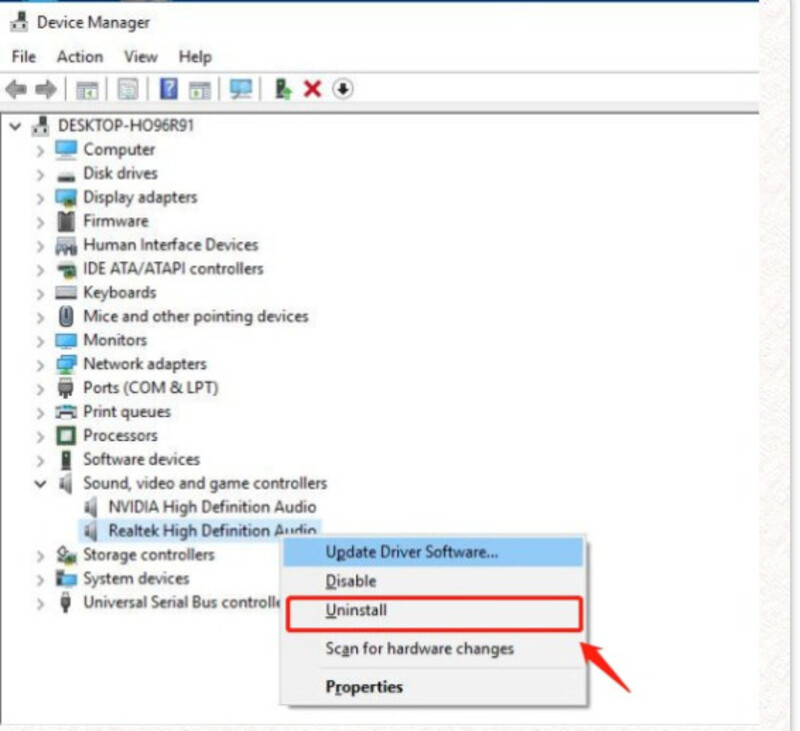
- Bước 5. Tích vào tùy chọn “Remove the driver for this software” -> Click vào nút “OK” để tiếp tục gỡ cài đặt.
* Cài đặt lại Realtek HD Audio Manager cho Windows 10
Lỗi máy tính không có Realtek HD Audio Manager phát sinh do nhiều nguyên nhân khác nhau, chẳng hạn như lỗi không tương thích, thiết lập sai, hoặc lỗi driver có thể dẫn đến lỗi mất biểu tượng Realtek HD Audio Manager trên thanh Taskbar cũng như dẫn đến tình trạng mất âm thanh trên Windows 10 sau khi cập nhật, hay lỗi loa Bluetooth bị delay khi phát nhạc, vấn đề âm thanh khi cắm headphone…v…v.
Trong trường hợp này, bạn có thể sử dụng Driver Talent để cài đặt lại phiên bản Realtek Audio Driver phù hợp nhất cho cấu hình máy của bạn. Bạn hãy chọn phiên bản driver Realtek tương thích với Windows 10 64-bit ở nút download bên dưới.
- Bước 1. Quét toàn bộ Windows 10 để xác định xem có lỗi Driver Audio không?
Mở phần mềm Driver Talent lên -> Click nút Scan để bắt đầu rà soát những driver quá hạn cập nhật, bị lỗi hoặc không tương thích.
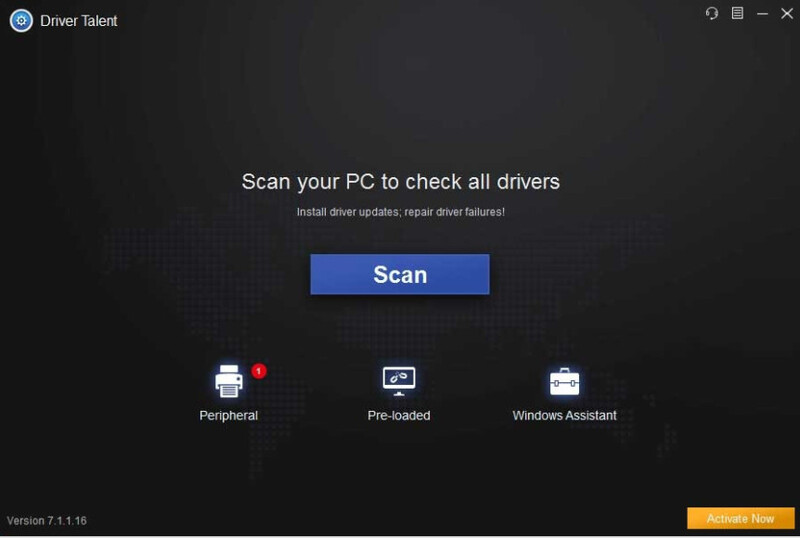
- Bước 2. Cài đặt lại Realtek High Definition Audio Driver
Kéo xuống phần Audio driver. Chọn phiên bản driver phù hợp nhất từ menu xổ xuống. (Bạn có thể chọn driver phiên bản mới nhất hoặc phiên bản ổn định). Sau đó click nút Reinstall. Driver Talent sẽ tự động tải và cài đặt driver cho bạn.
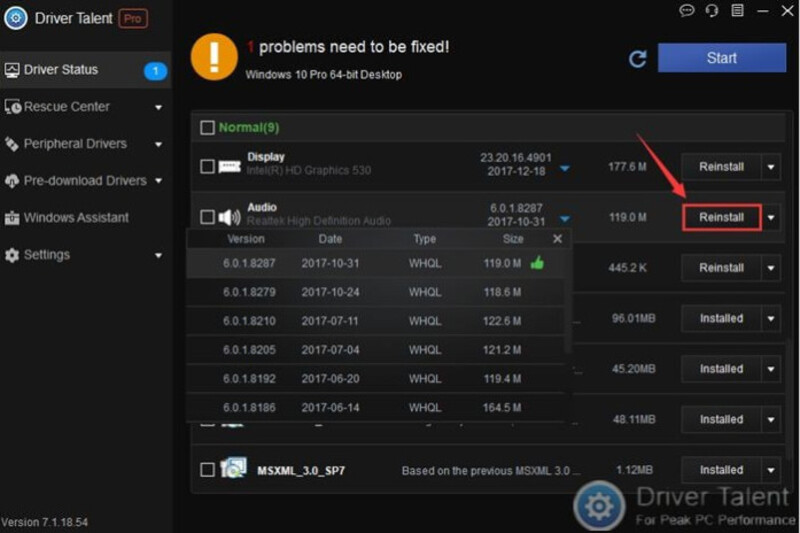
- Bước 3. Sau khi cài đặt xong driver, khởi động lại máy tính để xem lỗi máy tính không có Realtek HD Audio Manager đã được khắc phục hay chưa.
Lưu ý: Chúng tôi khuyên bạn nên tạo sẵn một bản backup hệ thống hoặc backup tất cả driver hiện hành trên má trước khi dùng Driver Talent để tác động vào hệ thống Windows 10. Việc này giúp bảo vệ dữ liệu máy tính của bạn và giúp khôi phục hệ thống lại như ban đầu nếu chẳng may gặp lỗi trong quá trình cài đặt.
Cách 2: Sử dụng Control Panel Windows 10
Bạn cũng có thể sửa lỗi máy tính không có Realtek HD Audio Manager thông qua việc tùy chỉnh trong Control Panel, hãy thực hiện theo các bước sau đây:
- Bước 1. Mở Control Panel trên Windows 10.
- Bước 2. Thay đổi phần View thành Small/Large icons -> tìm đến Realtek HD Audio Manager và click vào.
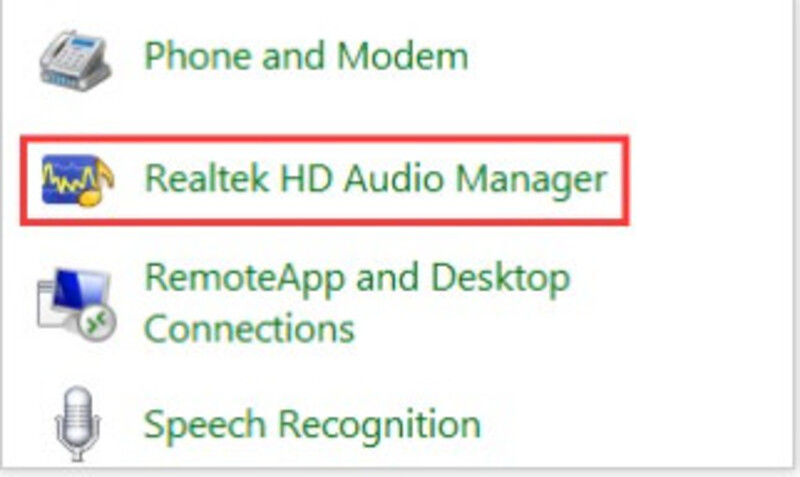
- Bước 4. Click vào “i” (biểu tượng thông tin !) phía trên nút OK nằm ở góc dưới cùng bên phải.
- Bước 5. Tích vào tùy chọn Display icon in notification area -> Click OK.
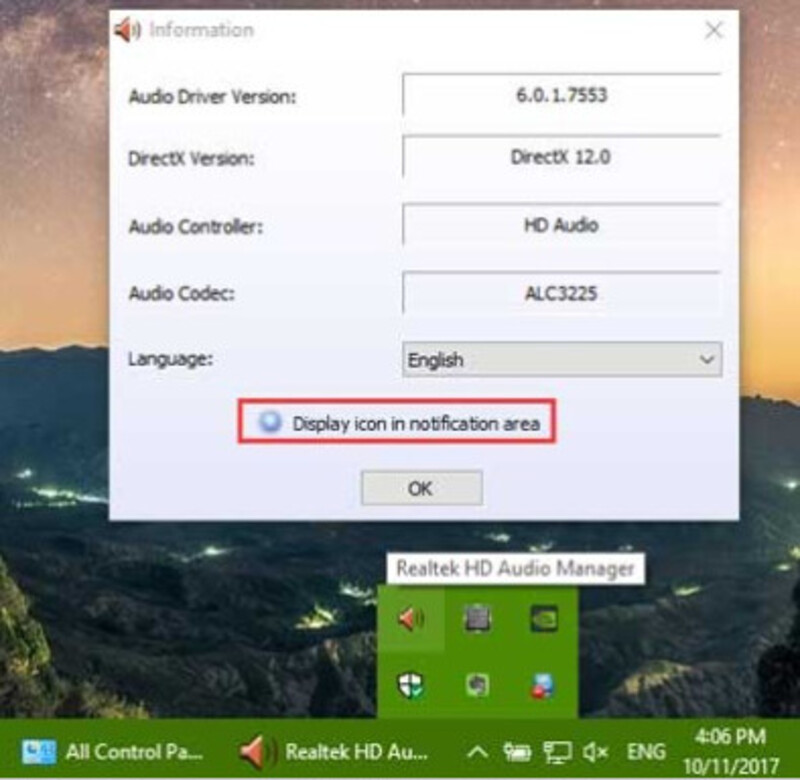
Sau đó bạn sẽ thấy lỗi máy tính không có Realtek HD Audio Manager đã được khắc phục, biểu tượng của Realtek đã xuất hiện trở lại trên thanh Taskbar Windows 10.
Bài viết đã cung cấp hai cách sửa lỗi Realtek hd audio manager win 10 64bit bản quyền không hiển thị đơn giản nhất. Nếu thấy bài viết hay hãy share để ủng hộ chúng tôi nhé.
THAM KHẢO THÊM CÁC THỦ THUẬT OFFICE:
✔️ Cách chỉnh độ sáng màn hình máy tính win 7
✔️ Cách gộp ổ cứng win 10 đơn giản, hiệu quả
✔️ Cách sửa lỗi Realtek hd audio manager win 10
✔️ Khắc phục khi không tìm thấy camera trên laptop win 7
THÔNG TIN ĐẶT MUA BẢN QUYỀN WINDOWS
Cám ơn các bạn đã ủng hộ banquyenwindows.com trong thời gian qua. Nếu các bạn có nhu cầu mua bản quyền Windows 10 pro, mua bản quyền office 365, mua bản quyền office 2016, mua bản quyền office 2019, mua bản quyền windows server, hãy liên hệ theo thông tin sau đây

Ship hàng thu tiền tận nơi trên toàn quốc - Giao hàng trong 1h tại HCM